L'outil
Ce site dédié vous permet de commander et d'obtenir des devis avec des délais. Profitez du catalogue MISUMI en ligne pour la recherche de produits, le téléchargement de plans 2D/3D gratuit, et pour la création de vos nomencaltures (BOM).
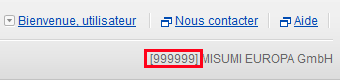 Votre code client est votre numéro de compte MISUMI.
Votre code client est votre numéro de compte MISUMI.
Votre code client est toujours affiché dans le coin supérieur droit de l'écran après vous être connecté.

Identifiants
1. Veuillez confirmer votre Identifiant de connexion et mot de passe (à partir de la confirmation de votre inscription par e-mail).
Veuillez vérifier les lettres majuscules et minuscules.
2. Veuillez activer les cookies.
3. Veuillez activer SSL.
Veuillez cliquer sur le lien ci-dessous pour connaître les caractéristiques dont votre système d'exploitation doit disposer.
Vérification de la configuration minimale du système requise par votre ordinateur
Si vous avez oublié votre mot de passe
Cliquez sur « Mot de passe oublié » sur l'écran de connexion. Ensuite, entrez votre identifiant et votre adresse e-mail puis cliquez sur le bouton « Envoyer ». Vous recevrez un e-mail avec le lien vers la page pour réinitialiser votre mot de passe.
Si vous avez oublié votre nom d'utilisateur
Veuillez contacter le numéro ci-dessous apres vous etre muni de votre adresse e-mail et le code client. Services Clients,
TEL :0811 240 480 (08:00 - 17:00 (Lundi au Jeudi) et 08:00 - 16:00 (Vendredi) (GMT+1)
Un autre utilisateur pourrait être sur le site avec le même identifiant, ou vous ne vous êtes pas deconnecté lors de la dernière utilisation.
・Si un autre utilisateur est connecté avec vos identifiants
Connectez-vous au site Web à nouveau après que l'autre utilisateur se soit déconnecté, ou connectez vous à nouveau (forcer la connexion).
Veuillez noter que l'utilisateur sera déconnecté de force au milieu de sa / son opération après votre connexion forcée.
・Si une session précédente est toujours en cours
Déconnectez-vous de l'écran d'accueil et toutes les sessions de navigateur ouvertes. Puis connectez vous à nouveau.
Il est préférable de cliquer sur « Bienvenue, [votre nom] », en haut à droite, puis sélectionnez « Déconnexion » pour fermer votre session.
Le temps d'accès de l'utilisateur est de deux après la connexion. Veuillez vous connecter à nouveau si votre session est expirée.
Si votre compte est inactif juste après votre connection, veuillez suivre la procédure ci-dessous pour vérifier vos configurations.
1. Veuillez vérifier si la date et l'heure de l'horloge de votre ordinateur sont corrects.
2. Veuillez activer Java et SSL.
Veuillez cliquer sur le lien ci-dessous pour connaître les caractéristiques dont votre système d'exploitation doit disposer.
Vérification de la configuration minimale du système requise par votre ordinateur

Devis / Commande
Vous pouvez demander un devis et passer une commande 24/7. Toutes les commandes passées en dehors des heures de bureau seront traitées le jour ouvrable suivant.
Le message d'erreur sur l'écran donnerra des instructions sur la façon de faire une correction.
Si vous n'êtes pas sûr de savoir comment faire les corrections, cochez la case « Je souhaite que le service client MISUMI étudie ce poste pour trouver une solution. ».
Après vérification de la demande, nous vous informerons avec un message de notification dans le menu principal et par e-mail. Vous pouvez continuer à demander un devis ou passer une commande pour les parties restantes.
Demande de devis (avec des erreurs), Créer une commande (avec des erreurs)
Vous pouvez afficher et imprimer une confirmation de commande détaillée depuis les résultats du devis:
1. Cliquez sur le numéro de commande dans « Demande de commande complétée ».
2. Recherchez l' historique de vos commandes après avoir spécifié les conditions de recherche.
Votre commande doit être terminée avant d' imprimer la confirmation de commande.
Veuillez attendre que MISUMI compléte la transaction. Après un moment, veuillez ouvrir votre détails de la commande à imprimer.
Quand une commande est faite sur le site Web, l'e-mail de confirmation de commande est envoyé.
Toutefois, aucun courrier de confirmation de commande n'est envoyé lorsque la commande est passée par fax ou par téléphone.
Vous n'avez pas à saisir la commande à nouveau.
Veuillez sélectionner le produit que vous souhaitez commander en utilisant l'historique des commandes, puis cliquez sur « Créer une nouvelle commande », le bouton en bas à droite de l'écran.
Veuillez confirmer le prix et la date d'expédition à l'écran.
Les prix peuvent être réduits si vous si vous achetez plusieurs quantités de la même référence MISUMI.
La quantité et le taux de remise sont différents pour chaque élément. Veuillez vous référer à la page du catalogue du produit.
« Délai de traitement » indique le nombre de jours ouvrables nécessaires pour l'expédition des articles commandés.
Par exemple, si « Délai de traitement » = « jour 1 » la date de livraison est le jour ouvré suivant la commande.
Dans l'exemple ci-dessous, le client passe la commande d'un produit avec 4 x « Délai de traitement » à compter du 2 du mois. Le 1er « Délai de traitement » de MISUMI est le 3 du mois (le lendemain). L'article sera livré le 8 du mois, qui est le 4ème jour d'expédition (dimanches/jours fériés exclus).
| Lun |
Mar |
Mer |
Jeu |
Ven |
Sam |
Dim |
| |
1
|
2
Date de commande
|
3
1er jour ouvré |
4
2ème jour ouvré |
5
vacances |
6
vacances |
7
3ème jour ouvré |
8
Date d'expédition
4ème jour ouvré |
9
|
10
|
11
|
12
vacances |
13
vacances |
Cette fonction permet d'afficher les écarts de prix entre votre propre prix à l'unité et le prix MISUMI. Pour ce faire, il vous faut au préalable indiquer vos prix dans le système de devis et commande MISUMI.
[Utilisation de la fonction notification]
Les utilisateurs du système de devis et commande MISUMI possédant un compte avec des droits d'administrateur peuvent activer ou désactiver cette fonction.
Pour recevoir une notification par e-mail en cas d'écart de prix, veuillez activer l'option "recevoir" pour chaque utilisateur du compte.
Si vous ne savez pas, si vous êtes autorisé à administrer ce compte, n'hésitez pas à nous contacter.
Service client: +49 (0) 6196 7746 300
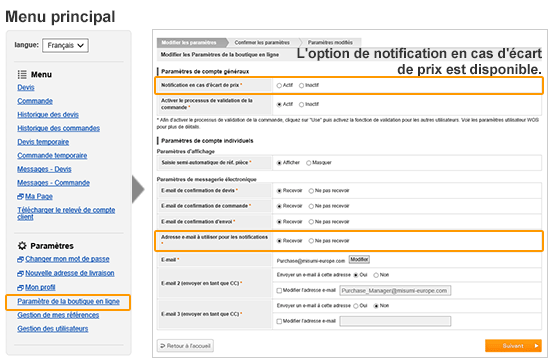

Date d'expédition
Veuillez cocher "déterminer date d'arrivée" dans l'encadré "déterminer date d'expédition" pour sélectionner votre façon d'expédition.
La première date d'expédition apparaît pour chaque produit.
Après confirmation des dates, passez à l'étape suivante.
Veuillez entrer la date d'aujourd'hui dans le champs " Date d'expédition " et enregistrer votre commande avant 16h00 (avant 15h00 le vendredi).
Pas de frais de transport supplémentaire. Veuillez sélectionner « déterminer date d'expédition » comme préférence de livraison dans « Spécifier l'expédition ».

Rechercher mes devis et historique de commande
Vous pouvez consulter l'historique de vos devis et commandes des trois derniers mois
Au dela des trois mois il sera automatiquement supprimé. Si vous souhaitez les conserver veuillez les enregistrer dans vos propres fichiers.
Oui. Si elles sont enregistrées avec le meme code client, vous pouvez effectuer une recherche par « Utilisateur ayant créé un devis / Utilisateur ayant commandé » ou selectionner « Tous les utilisateurs » dans l'historique de vos devis et commandes.
Ainsi vous pouvez les actualiser, imprimer ou télécharger à partir de n'importe quel utilisateur utilisant votre compte.
Les commandes passées par fax, téléphone et mails ne sont pas visibles dans votre historique.
Seules les devis et commandes passés en ligne y figurent.

Gestion des comptes utilisateurs
Les utilisateurs disposant des droits d'administrateur peuvent supprimer des accès de connexion.Veuillez contacter l'administrateur de votre société.
Si vous ne le connaissez pas vous pouvez contacter notre service client.
Les utilisateurs disposant des droits d'administrateur peuvent ajouter des utilisateurs en enregistrant les informations nécessaires dans la « Gestion des utilisateurs WOS ».
Veuillez configurer les comptes utilisateurs enregistrés via « Gestion des utilisateurs WOS> cliquez sur leur nom> Modifier les paramètres d'autorisation.
Vous devez approuver ou désapprouver les niveaux d'accès pour tous les utilisateurs que vous ajoutez. Utilisez le menu "Paramètres d'accès" pour modifier ces paramètres.

Autre
Ce site Internet est compatible avec les navigateurs suivants:
Internet Explorer 8,9,10,11 / firefox 46 et au-dessus / Chrome 50 et au-dessus.
MISUMI ne peut pas vous assurer son bon fonctionnement avec d'autres navigateurs, car la compatibilité n'a été vérifiée qu'avec ceux indiqués ci dessus.
Si vous rencontrez des problèmes avec votre navigateur veuillez utiliser l'un de ceux proposés.
Veuillez vérifier votre système d'exploitation.
Connectez vous et modifiez « Recevoir les confirmations par e-mail / E-mail de confirmation d'envoi» dans modifier les paramètres par « Ne pas recevoir ».
Cette fonction permet d'afficher les écarts de prix entre votre propre prix à l'unité et le prix MISUMI. Pour ce faire, il vous faut au préalable indiquer vos prix dans le système de devis et commande MISUMI.
Cette notification vous sera envoyée par e-mail si l'option "notification d'écart de prix" est activée et qu'un tel écart de prix a été trouvé dans le système.